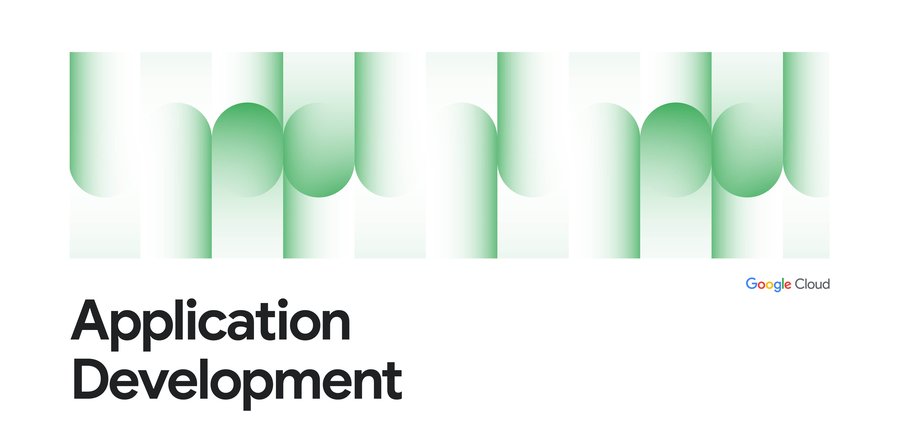Cloud Run への継続的デプロイの設定が簡単に
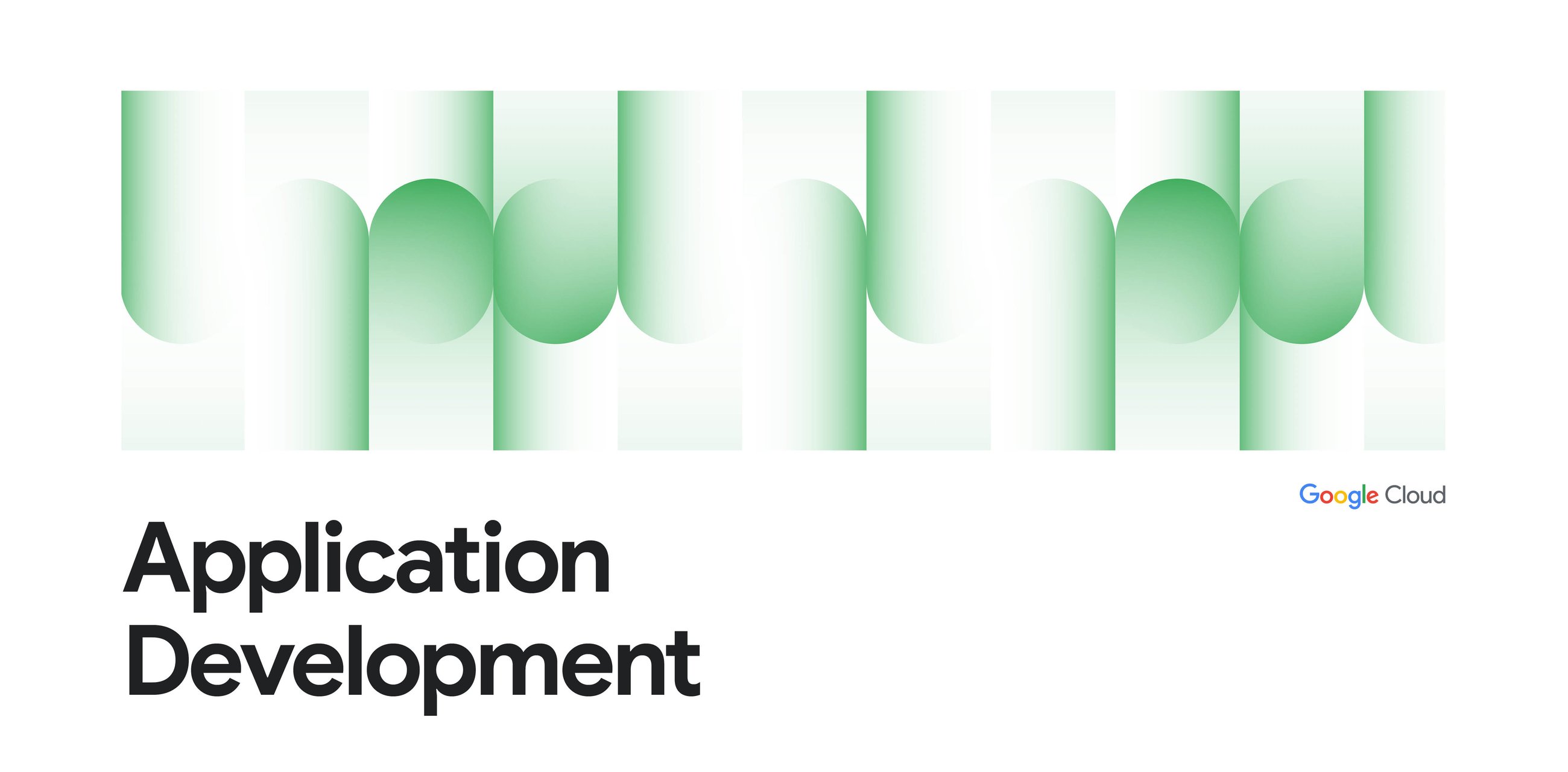
Google Cloud Japan Team
※この投稿は米国時間 2020 年 9 月 18 日に、Google Cloud blog に投稿されたものの抄訳です。
コードを開発マシンから本番環境へ直接デプロイすると、思いがけない問題につながることがあります。コードにローカルの変更内容が含まれる可能性がある、手動で処理されエラーが発生しやすい、テストが省略されるといった問題です。また、実際に本番環境で実行されているコードを後で特定できなくなることもあります。このような事態を避けるためのベスト プラクティスは、ソース リポジトリのブランチに変更が push されるときにコードを継続的にデプロイすることです。
Google Cloud Next ‘20: OnAir で発表しましたように、Cloud Run で継続的デプロイを数クリックで設定できるようになりました。Cloud Run のユーザー インターフェースから Git リポジトリに簡単に接続して継続的デプロイを設定すると、自動的にコードがビルドされ、Cloud Run や Cloud Run for Anthos サービスにデプロイされるようになります。この機能は、新しいサービスでも既存のサービスでも使用できます。

Go、Node.js、Java、Python、.NET で記述されたコードや Dockerfile が含まれるリポジトリを選択できます。継続的デプロイの設定プロセスは、Docker や Google Cloud Buildpacks を使用してコードをビルドしてコンテナを生成し、それを Google Container Registry に push して Cloud Run サービスへデプロイする Cloud Build トリガーを構成します。Cloud Build トリガーの構成に手順を追加して(デプロイの前に単体テストまたは統合テストを追加するなど)、このプロセスを後でカスタマイズすることもできます。
デフォルトでは、コードは自動的にビルドされて新しい Cloud Run リビジョンにデプロイされますが、受信トラフィックを 100% すぐに受け入れるべきかを判断し、場合によっては新しく追加されたトラフィック制御を使用して、後でトラフィックを段階的に移行することもできます。
継続的デプロイを設定すると、Cloud Run サービスの詳細ページに、状況に応じて次のような関連情報が表示されます。
デプロイで使われた Git リポジトリの commit へのリンク
リビジョンまたはコンテナを作成したビルドログやビルドトリガーへのリンク
最近実行したビルドの正常性を確認する簡単なプレビュー
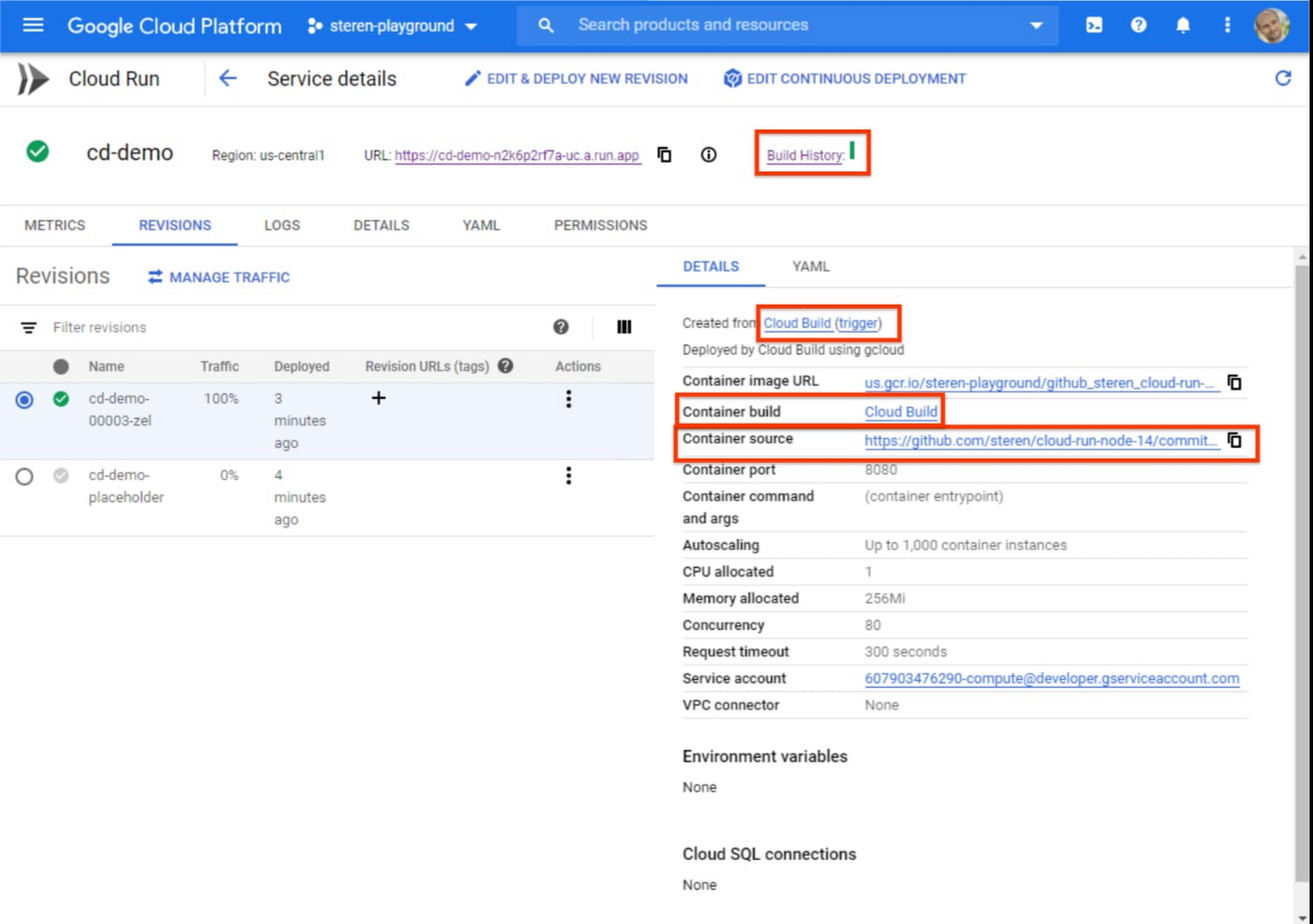
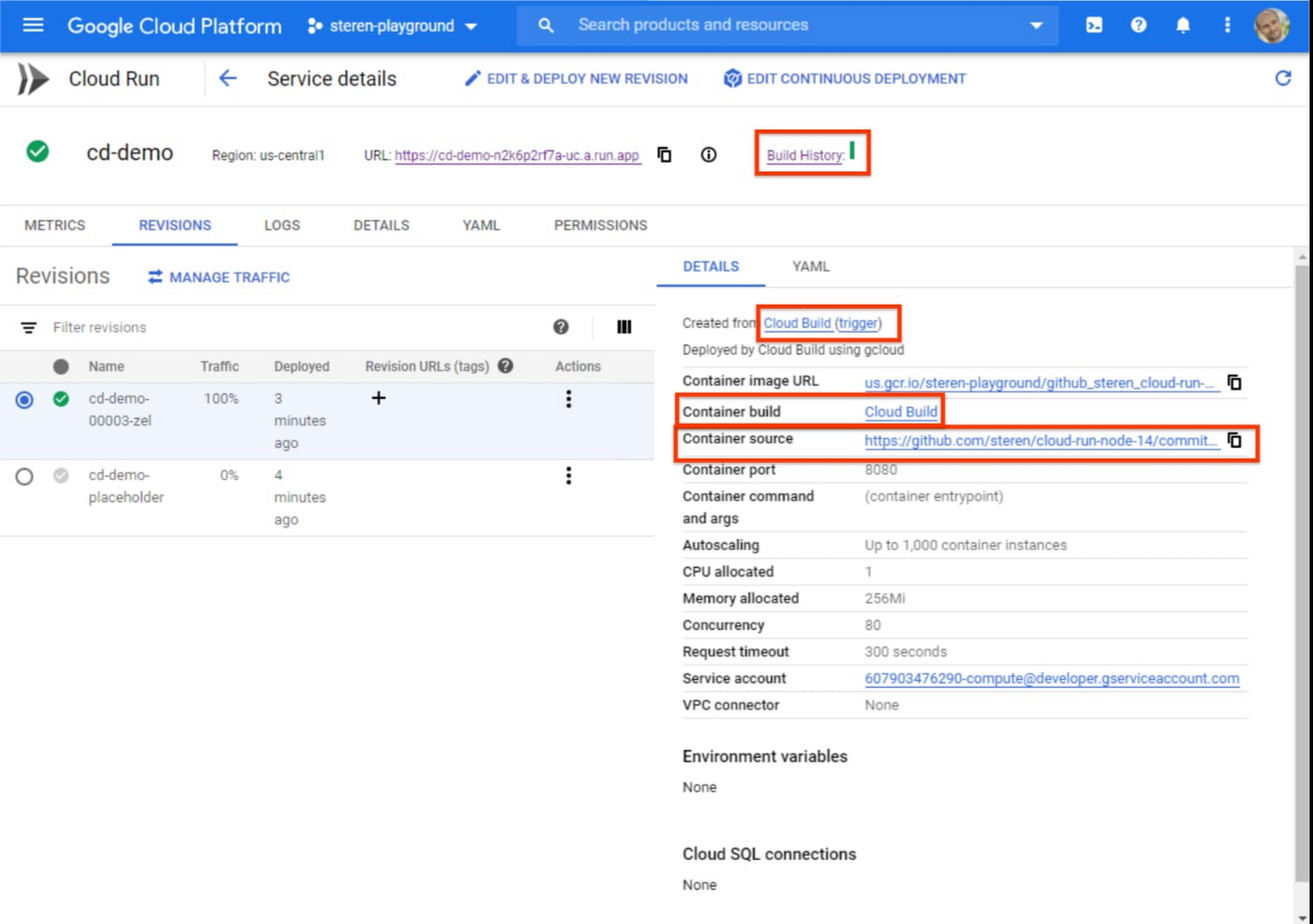
コードを本番環境に直接 push することはこれまで推奨されていませんでしたが、Cloud Run は継続的デプロイのようなベスト プラクティスを方法を取り入れて、簡単にそれを実現できるようにしました。http://cloud.run/ でぜひお試しください。
-プロダクト マネージャー Steren Giannini